Atunci când reinstalezi WordPress, unul dintre ultimii pași pe care trebuie să îi parcurgi este importul bazei de date.
Acesta este de forma unui fișier SQL, ce aproape întotdeauna depășește 2 MB, limita standard PHP pentru o bază de date.
Fie că ai instalat WordPress printr-un serviciu de găzduire online, fie că alegi să îl găzduiești acasă pe un Raspberry Pi 4, urmând instrucțiunile de aici (pentru web engine-ul Nginx) , sau de aici (pentru web enigne-ul Apache), nu veți putea sări peste acest pas.
În acest tutorial, vă voi prezenta metodele pentru ambele web engine-uri de a mări această limită de 2 MB.
În cazul ambelor web engine-uri pașii sunt în linii mari aceeași, singura diferență făcând-o locația fișierelor ce trebuie editate.
Conexiunea SSH
Așadar, primul pas este stabilirea unei conexiuni SSH cu serverul, lucru pe care îl puteți face prin Command Prompt sau printr-o aplicație dedicată precum Putty.
Dacă ați ales să folosiți una dintre soluțiile de găzduire acasă prezentate mai sus, urmați pașii de conectare prin SSH de aici pentru soluția Nginx sau de aici pentru soluția Apache, în caz contrar folosiți soluția oferită de serviciul de web hosting pentru a vă conecta la server.
Observație! Diferențele de conectare prin SSH oferite mai sus, nu sunt date de Web engine , ci de sistemul de operare folosit: Raspberry Pi OS vs. Ubuntu Server.
Comutarea pe user-ul root
După ce ați stabilit conexiunea SSH cu serverul, este important să comutați pe user-ul root pentru a evita nevoia de a introduce parola de fiecare dată.
Indiferent de distribuția Linux folosită odată logat pe server comanda de ”switch to root” este aceeași, anume:
sudo su -Mărirea limitei de upload
Pentru a mări limita de upload a fișierelor pe server trebuie editat fișierul php.ini.
Pe acesta îl găsiți în locații diferite în funcție de Web engine-ul, și versiunea php instalată.
Locația fișierului php.ini
Nginx
În cazul sistemului de operare Raspberry Pi OS, (pe care poate fi instalat PHP 7.4) și Web engine-ul Nginx, locația fișierului php.ini o găsiți aici.
După efectuarea modificărilor din linkul de mai sus, rulați comanda:
sudo service nginx restartApache
În cazul web engine-ului Apache și a unui alt sistem de operare, precum Ubuntu (ce are PHP 8.1 în ”librăria” de aplicații), locația fișierului este:
/etc/php/8.1/apache2/php.iniEditarea fișierului php.ini
Pentru a edita fișierul php.ini se va pune comanda sudo nano urmată de locația fișierului.
Astfel, vom avea comenzile:
- Pentru Ngnix
sudo nano /etc/php/7.4/fpm/php.ini- Pentru Apache
sudo nano /etc/php/8.1/apache2/php.iniAici vom modifica parametrii upload_max_filesize și post_max_size, înlocuind valorile implicite cu 100 în ambele cazuri.
După efectuarea modificărilor și salvarea fișierului trebuie restartat web engine-ul Apache folosind comanda:
sudo service apache2 restart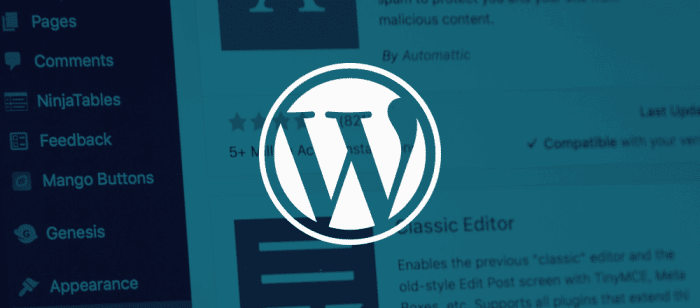
Lasă un răspuns